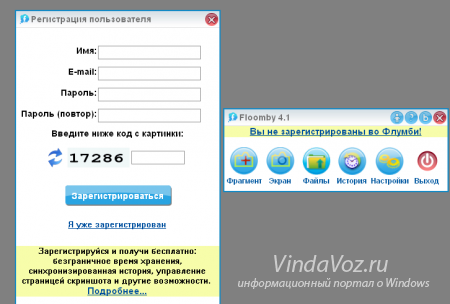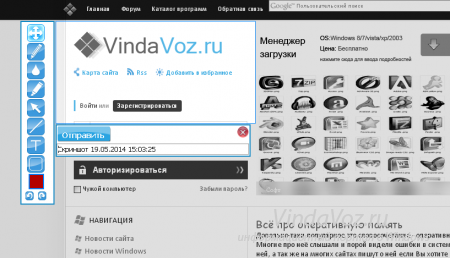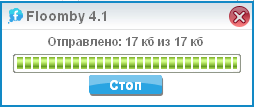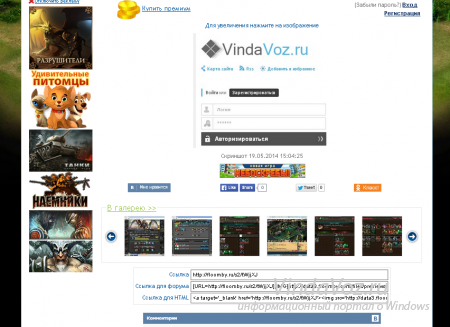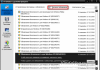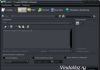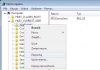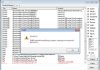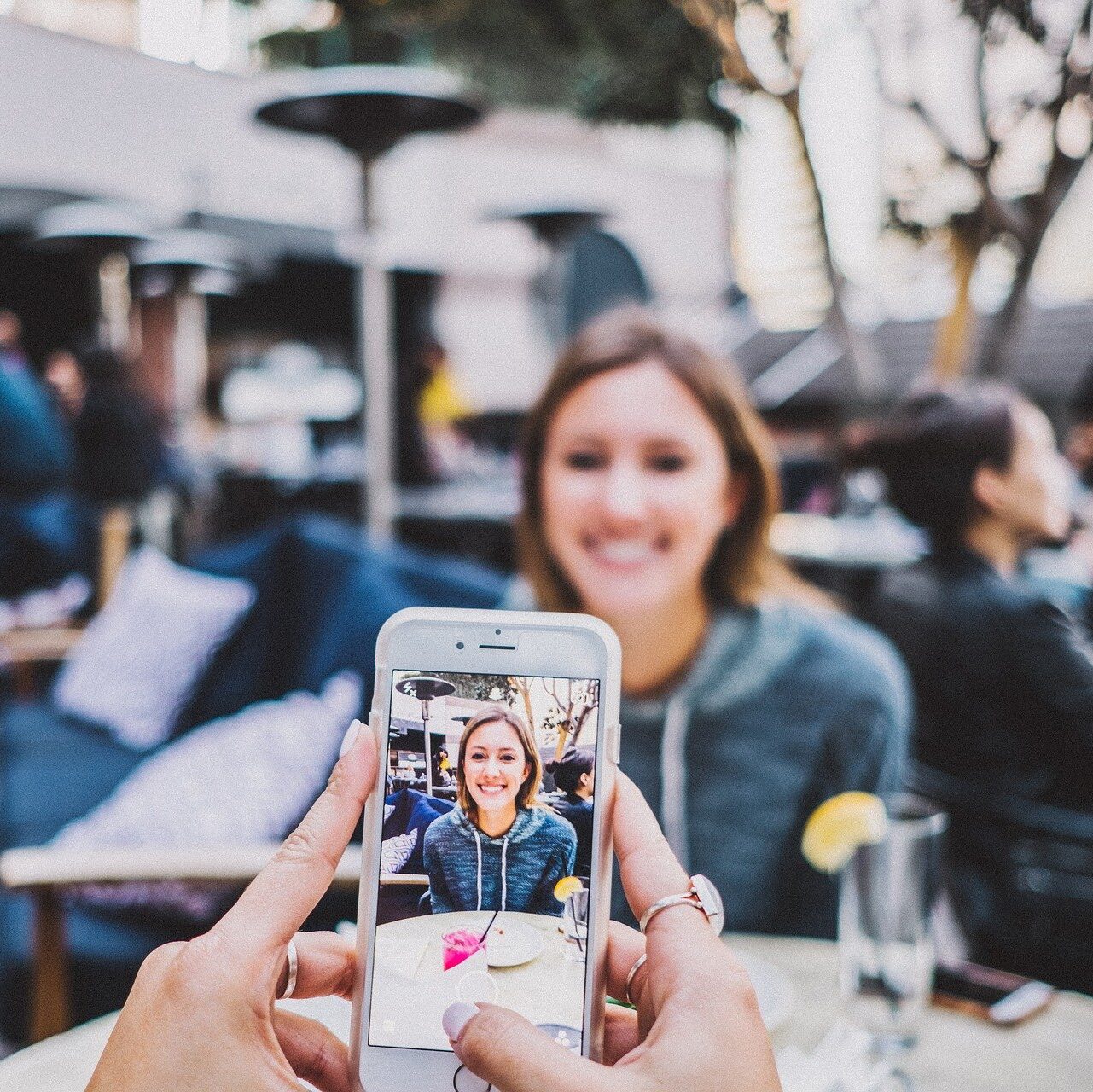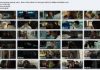На цьому сайті є чудова стаття – Скріншот. Що це таке і як його зробити?, яка буде основною в цій темі.
Зокрема в тій статті було написано для чого зазвичай створюються скріншоти – щоб поділитися з друзями. Описані в статті методи і програми дозволяють це зробити, але вони мають деякі недоліки.
Уявімо собі звичайну ситуацію – Вам захотілося поділитися досягненнями в якій-небудь грі онлайн (або як красиво розташували ярлики на Робочому столі) з другом, який знаходиться далеко від Вас. Якщо діяти звичайними способами, то Вам спочатку потрібно натиснути кнопку Prt Scr (Прінт Скрін), потім запустити який-небудь редактор, потім вставити з буфера обміну свій скришот, потім зберегти його куди-небудь, а от потім вже відправляти одному поштою або в повідомленні в соціальній мережі.
Порахували скільки дій знадобиться для такого? П’ять? Якщо користуватися спеціальною програмою, то буде трохи менше. А тепер уявімо що потрібно цей скріншот трохи підкоригувати, та ще й пошукати програму для цього. Виходить для того, щоб надіслати другу скріншот, потрібно витратити деякий час на все це. А зазвичай хочеться якомога швидше все це зробити…
Переважна більшість скріншотів відправляється через Інтернет. Отже вже повинні бути придумані способи для такого популярного дії. І вони є!
Як зробити скріншот і відправити?
В статті, посилання на яку я давав вище на початку цієї статті, була описана лише одна утиліта для зняття скришотов. Однак вона не дозволяє робити те, що можуть нинішні програми, а саме швидко створити скріншот і поділитися.
Зараз я наведу невеликий список на офіційні сайти спеціальних програм з моїми коментарями. Вони всі схожі по функціональності, головна з яких – це моментально створити скріншот і поділитися ним. Додаткові функції цих програм схожі:
Ну і інші можливості щодо яких можете почитати на офіційних сайтах. До речі про сайти та програми. Ось вони:
Я всі ці програми протестував і в списку розташував за краще критерієм. Чим вище – тим краще. Чому так? Так от давайте для прикладу розглянемо одну з цих програм. Наприклад Floomby.
Після установки, програма сповістить Вас про себе:
Тепер можна користуватися клацнувши ЛКМ або ПКМ по іконці програми. Правда, як виявилося, їй навіщось потрібна реєстрація:
Я не став реєструватися і продовжив роботу, натиснувши на кнопку “Фрагмент” і виділив те, що мені потрібно:
У виділеному фрагменті можна відразу редагувати і перейменувати як хочете. Після здійснення всіх необхідних дій, наводите курсор миші на кнопку “Відправити” та вибираєте там “На floomby.ru” (можна ще на комп зберегти і ще кудись), після чого почнеться відправлення:
Після відправки здасться віконце з вибором дій. Тиснемо на “Відкрити”
і потрапляємо на сайт, де розміщено скріншот тепер:
Як бачите, тепер можна подивитися або посилання з адресного рядка скопіювати і відправити другу.
Мені ця програма не сподобалася тим, що реклами там дуже багато. Навіть при збільшенні картинки вона виходить. Та й все підряд можуть дивитися Ваші скришоты. Інші так само люблять таку справу.
Хочу нагадати, що деякі програми можуть додатково встановлювати інші програми, тому почитайте статтю Захист від небажаних програм.
Ще існують такі сайти, зайшовши на які можна відразу зробити всі потрібні дії. Принцип: тиснемо кнопку “Прінт Скрін”, заходимо на сайт, вставляємо прямо туди скріншот, редагуємо як треба і даємо посилання іншим. Круто? Дааа…
Ось такий ось буржуйський сайт snaggy і його російськомовний аналог – PasteNow
Користуватися чи ні програмами для зняття скріншотів і подальшої “викладкою” в інтернет – вирішувати Вам. З одного боку це трохи швидше, а з іншого звичайним способом як-то безпечніше, хоча… кому як.